Вместе с выходом новой модели iPhone 13 пользователи получают множество возможностей для удобной работы с своими данными. Это стало возможным благодаря встроенному сервису iCloud, который позволяет хранить фотографии, видео, контакты, календари и другие данные в облаке.
Настройка iCloud на iPhone 13 – процедура, которая займет всего несколько минут, но обеспечит вам доступ к важным данным на любом устройстве и защиту информации от потери или повреждения.
Для начала настройки iCloud на iPhone 13, вам потребуется аккаунт Apple ID. Если его у вас нет, создайте его на официальном сайте компании Apple. Затем, на вашем iPhone 13, откройте меню «Настройки» и найдите в списке пункт «iCloud». Нажмите на него, чтобы продолжить процедуру настройки.
В открывшемся окне введите свой Apple ID и пароль. Если у вас уже есть учетная запись iCloud, то введите данные аккаунта. Если нет – введите данные нового аккаунта Apple ID, который вы создали заранее. После ввода данных нажмите на кнопку «Войти», чтобы авторизоваться на вашем iPhone 13.
Настройка iCloud на iPhone 13

Чтобы настроить iCloud на iPhone 13, вам необходимо выполнить следующие шаги:
Шаг 1:
Перейдите в меню "Настройки", которое находится на главном экране вашего iPhone 13.
Шаг 2:
Прокрутите вниз и нажмите на имя пользователя в верхней части экрана.
Шаг 3:
Выберите раздел "iCloud" в списке доступных опций.
Шаг 4:
На следующем экране вы увидите список всех доступных функций iCloud. Вы можете выбрать, какие данные вы хотите сохранить в облаке или синхронизировать с другими устройствами.
Некоторые из основных функций iCloud включают:
Фото:
Сохраняйте свои фотографии и видео в iCloud, чтобы иметь к ним доступ с любого устройства.
Контакты:
Синхронизируйте ваши контакты с iCloud, чтобы они были доступны на всех ваших устройствах.
Заметки:
Сохраняйте заметки в iCloud, чтобы вы могли просматривать и редактировать их на любом устройстве.
Документы:
Сохраняйте и синхронизируйте ваши документы с iCloud Drive, чтобы вы могли получить к ним доступ с любого устройства.
Вы можете выбрать любую из этих опций, а также другие доступные функции iCloud, и включить их или выключить в зависимости от ваших потребностей.
Кроме того, вам также будет предложено создать новую учетную запись iCloud, если у вас еще нет учетной записи. В этом случае следуйте инструкциям на экране, чтобы создать новую учетную запись и настроить ее на вашем iPhone 13.
После того, как вы настроили iCloud на вашем iPhone 13, вы будете автоматически синхронизировать данные с облаком и получать доступ к ним с других устройств.
Настройка iCloud на iPhone 13 - это удобный и надежный способ хранить и синхронизировать ваши данные между устройствами. Следуйте указанным выше шагам, чтобы настроить iCloud на вашем новом iPhone 13.
Инструкция по установке

Для настройки iCloud на iPhone 13 выполните следующие шаги:
- Откройте меню "Настройки" на вашем устройстве.
- Прокрутите вниз и выберите в разделе "Ваше имя" в верхней части меню.
- В открывшемся окне выберите пункт "iCloud".
- Если у вас отключен iCloud, включите его, переместив выключатель в положение "Включено".
- Введите свою учетную запись Apple ID или создайте новую, если у вас еще нет учетной записи.
- После входа в учетную запись Apple ID выберите, какие данные вы хотите хранить в iCloud: контакты, календари, фотографии, документы и т.д.
- Настройте дополнительные параметры, если необходимо, например, автоматическое скачивание приложений и обновлений.
- После завершения настройки iCloud вы сможете получить доступ к своим данным с других устройств с поддержкой iCloud.
Теперь у вас успешно настроен iCloud на iPhone 13, и вы можете использовать все преимущества облачного сервиса Apple.
Инструкция по использованию

После настройки iCloud на iPhone 13 вы можете использовать его для удобного хранения и доступа к вашим данным на всех ваших устройствах. В этом разделе мы рассмотрим основные функции и возможности iCloud и объясним, как настроить и использовать их.
1. Синхронизация контактов и календарей
С iCloud вы можете синхронизировать свои контакты и календари между iPhone, iPad и Mac. Все изменения, внесенные в контакты или календари на одном устройстве, будут автоматически отражаться на других устройствах, подключенных к вашему iCloud-аккаунту.
2. Хранение файлов в iCloud Drive
iCloud Drive позволяет вам хранить файлы в облаке и получать к ним доступ с любого устройства. Вы можете создавать папки, перемещать и копировать файлы, а также делиться ими с другими людьми. iCloud Drive также позволяет вам синхронизировать файлы с вашими устройствами Mac и даже Windows-компьютером.
3. Резервное копирование данных
iCloud автоматически создает резервные копии ваших данных, включая контакты, фото, видео, сообщения и другие файлы. Резервное копирование происходит в фоновом режиме, поэтому вам не нужно беспокоиться о потере важной информации. Вы всегда можете восстановить свои данные с резервной копии, если ваши устройства были утеряны или повреждены.
4. Подписка на Apple Music
Если у вас есть подписка на Apple Music, вы можете слушать музыку онлайн и скачивать ее для офлайн прослушивания на своих устройствах. Все ваши медиафайлы, включая плейлисты и альбомы, будут доступны на всех устройствах, подключенных к вашему iCloud-аккаунту.
5. Обмен сообщениями и файлами в iMessage
С помощью iCloud вы можете обмениваться сообщениями, фотографиями, видео и другими файлами с другими пользователями iPhone, iPad и Mac. Ваши сообщения и вложения синхронизируются между всеми устройствами, что позволяет вам начать разговор на одном устройстве и продолжить его на другом без проблем.
Это лишь несколько базовых возможностей iCloud на iPhone 13. Вы можете настроить и использовать множество других функций, таких как iCloud Keychain для автозаполнения паролей, Find My для отслеживания утерянных устройств и многое другое. Используйте iCloud для удобного доступа к вашим данным и обменивайтесь ими между всеми своими устройствами.
Что такое iCloud

iCloud также предоставляет возможность создавать резервные копии устройства, что позволяет восстановить все данные при необходимости. Кроме того, iCloud позволяет отслеживать местоположение устройства при утере или краже, а также удаленно блокировать или стереть данные с устройства для защиты личной информации.
iCloud является основой для использования множества сервисов Apple, включая Safari, Карты, Контакты, Календарь, Напоминания, Заметки и др. Все изменения, внесенные на одном устройстве, автоматически синхронизируются с другими. Также iCloud позволяет делиться файлами с другими пользователями, работать совместно над документами и фотографиями, отправлять приглашения для доступа к данным и многое другое.
В целом, iCloud облегчает хранение, синхронизацию и обмен данных между устройствами Apple, делая пользовательский опыт более удобным и эффективным.
Главные функции iCloud
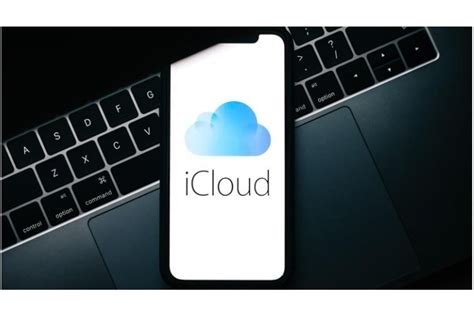
Главные функции iCloud включают:
- Синхронизацию данных: iCloud позволяет автоматически синхронизировать контакты, календари, заметки, задачи и другие данные между iPhone 13, Mac и другими устройствами. Вы сможете вносить изменения на одном устройстве и автоматически видеть их на других.
- Хранение фотографий и видео: iCloud предоставляет возможность хранить ваши фотографии и видео в облаке. Это позволяет освободить место на устройстве и всегда иметь доступ к ним с любого устройства.
- Резервное копирование: iCloud автоматически создает резервную копию данных вашего iPhone 13. Если устройство потеряется, будет повреждено или заменено, вы сможете восстановить все данные из резервной копии.
- Поиск устройств: С помощью функции "Найти iPhone" вы сможете легко отследить местоположение своего iPhone 13 или другого устройства. Вы также сможете удаленно блокировать или удалить данные с устройства, если оно потеряется или украдено.
- Совместное использование: iCloud позволяет совместно использовать документы, фотографии, календари и другие файлы с другими пользователями. Вы можете приглашать людей для совместной работы над проектами или обмениваться файлами без необходимости отправлять их через электронную почту или мессенджеры.
iCloud – это полезный инструмент, который облегчает использование iPhone 13 и других устройств Apple. Он позволяет синхронизировать данные, хранить фотографии и видео, создавать резервные копии и находить потерянные устройства. Используйте iCloud, чтобы быть всегда связанным и защищенным.
Преимущества использования iCloud
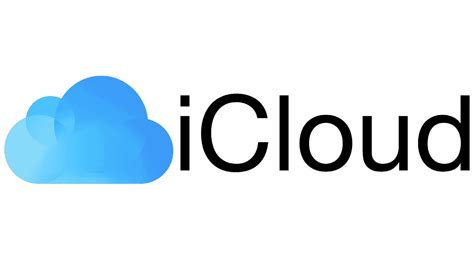
- Хранение данных в облаке: iCloud позволяет сохранять фотографии, видео, документы и другие файлы в облачном хранилище, что обеспечивает доступ к ним с разных устройств с подключением к интернету.
- Синхронизация данных: iCloud автоматически синхронизирует данные между устройствами, подключенными к аккаунту, включая контакты, календари, заметки и задачи. Это позволяет легко обновлять и получать доступ к информации на разных устройствах.
- Резервное копирование: iCloud позволяет создавать резервные копии устройства, включая приложения, настройки и данные. Это может быть полезно для восстановления устройства или переноса данных на новое устройство.
- Предоставление доступа к покупкам: iCloud сохраняет историю покупок в App Store, iTunes Store и iBooks Store. Это означает, что вы можете легко скачать ранее купленные приложения, музыку, фильмы и книги на новое устройство без необходимости повторной покупки.
- Совместное использование файлов: С помощью iCloud вы можете легко делиться файлами с другими пользователями, устанавливать разрешения на просмотр или редактирование и работать над проектами одновременно.
Использование iCloud помогает сделать вашу жизнь проще и удобнее, обеспечивая безопасное и удобное хранение и доступ к вашим данным на разных устройствах.
Советы по настройке и использованию iCloud на iPhone 13
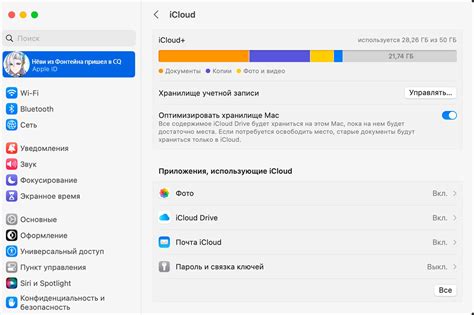
1. Включите iCloud:
Перейдите в настройки iPhone 13 и нажмите на своё имя в верхней части экрана. Затем выберите "iCloud" и введите свою учетную запись Apple ID. Включите переключатель iCloud, чтобы активировать службу.
2. Настройте синхронизацию данных:
Выберите категории данных, которые вы хотите синхронизировать с iCloud, такие как контакты, календари, заметки и др. Включите соответствующие переключатели, чтобы синхронизировать данные с iCloud и обеспечить доступ к ним с любого устройства.
3. Настройте автоматическое создание резервных копий:
Включите функцию "Автоматическая загрузка" в iCloud Drive, чтобы ваши фотографии, видео и другие файлы автоматически сохранялись в iCloud. Это позволит вам легко восстановить данные в случае потери или повреждения iPhone.
4. Персонализируйте настройки iCloud:
Изучите доступные функции iCloud, такие как iCloud Drive, iCloud Photos, iCloud Keychain и другие, и настройте их в соответствии с вашими предпочтениями. Вы можете выбрать, какие приложения и данные вы хотите синхронизировать и хранить в iCloud.
5. Используйте iCloud для восстановления данных:
Если у вас был старый iPhone, вы можете использовать iCloud для восстановления данных на новом iPhone 13. Просто выберите опцию "Восстановить из резервной копии iCloud" в процессе настройки вашего нового устройства.
6. Управляйте хранилищем iCloud:
Проверьте доступное пространство в iCloud и управляйте им, чтобы избежать нехватки места для хранения важных данных. Вы можете удалить ненужные файлы или приложения, а также увеличить объем хранилища, если это необходимо.
7. Защитите свою учетную запись iCloud:
Включите двухфакторную аутентификацию для учетной записи Apple ID, связанной с iCloud. Это дополнительный уровень безопасности, который поможет защитить ваши данные от несанкционированного доступа.
Следуя этим советам, вы настроите и будете успешно использовать iCloud на iPhone 13. iCloud обеспечивает безопасное хранение и синхронизацию ваших данных, что позволяет вам иметь к ним доступ со всех ваших устройств.